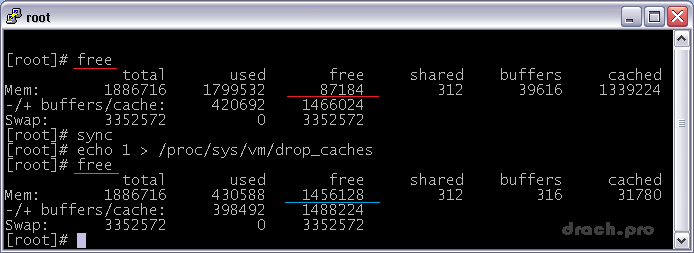- Сброс кэша в Linux
- Как очистить кеш в Linux
- Как работает кэш файловой системы Linux
- Использование команды Free для просмотра использования кеша
- Команда Proc Sys VM Drop Caches
- Экспериментальная проверка работы Drop Cache
- Заключение
- Очищаем буфер и кеш в системе Linux
- Очистка кеша и буфер в Linux
- Увидеть, что находится в буферах и кеше
- fincore
- Очистка swap в Linux
- Очистка memcached в Linux
- Настройка ядра Linux для повышения производительности памяти
- Контекст
- Объяснение
Сброс кэша в Linux
Суббота, 28 Март 2015 00:00
Пока в Интернете ведутся войны на тему «надо ли вообще сбрасывать кэш в Linux», я для себя ответил на этот вопрос. Да, иногда это необходимо. Предположим, есть сервер, который работает под CentOS и выполняет монотонные несложные задачи ежедневно. Но раз в неделю он единовременно выполняет весьма ресурсоёмкую задачу, которая сильно нагружает процессор и «съедает» всю память (под кэш). Конечно, грамотные люди знают, что такое буфер, и как он работает. Но смысл хранить в памяти файловые данные, которые в лучшем случае потребуются через неделю, а скорее всего — просто устареют уже через пару дней!?
Моё предложение: дополнять скрипты редких ресурсоёмких задач командами очистки кэша.
К ресурсоёмким задачам, забивающим кэш лишней информацией я отношу следующие задачи, при условии их редкого выполнения:
- Архивация (в моём случае tar способен «съесть» всю свободную память)
- Обновление через yum
- Анализ статистики веб-сервера и построение отчётов
Как известно, в версии ядра 2.6.16 (и более свежих) появился механизм, который вынуждает ядро сбросить страничный кэш и/или кэши inode+dentry. После выполнения команды высвобождается существенный объем ОЗУ. Ходят легенды, что издревле несчастные администраторы писали специальные скрипты, которые пытались выделить тонны памяти с единственной целью: чтобы изгнать кэш из памяти 🙂
Для использования /proc/sys/vm/drop_caches достаточно передать число.
Чтобы сбросить страничный кэш:
Чтобы сбросить кэши dentry и inodes:
Чтобы сбросить страничный кэш, dentry и inodes:
Теперь выполним лабораторную работу.
На веб-сервере, работающем под CentOS 6.6, было замечено, что в обычном режиме достаточно 1 Гб ОЗУ для выполнения всех задач, причем этот лимит никогда не превышается, а файл подкачки постоянно держится на величине 0 Kb. Однако, после выполнения тяжелых задач память целиком забивается, и — самое обидное! — сервер начинает своппить на обычных простых задачах, постепенно забивая файл подкачки и постоянно напрягая жесткий диск. Проведём мониторинг памяти до (красным) и после (синим) выполнения сброса.
Выигрыш очевиден. Если раньше было свободно 87 Мб, то стало свободно 1456 Мб даже при условии, что в качестве параметра сброса мы передавали единицу.
Теперь сервер в состоянии проработать ещё неделю, совершенно не напрягая жесткий диск.
This is a non-destructive operation and will only free things that are completely unused. Dirty objects will continue to be in use until written out to disk and are not freeable. If you run «sync» first to flush them out to disk, these drop operations will tend to free more memory.
Источник
Как очистить кеш в Linux
Главное меню » Linux » Как очистить кеш в Linux
Как работает кэш файловой системы Linux
Ядро резервирует определенный объем системной памяти для кэширования обращений к диску файловой системы, чтобы повысить общую производительность. Кеш в Linux называется кешем страниц. Размер кэша страницы можно настроить, при этом по умолчанию можно кэшировать большие объемы дисковых блоков. Максимальный размер кеша и правила удаления данных из кеша регулируются параметрами ядра. Подход кеширования linux называется кешем обратной записи. Это означает, что если данные записываются на диск, они записываются в память в кэш и помечаются как грязные в кэше, пока не будут синхронизированы с диском. Ядро поддерживает внутренние структуры данных, чтобы оптимизировать, какие данные удалять из кеша, когда в кеше требуется больше места.
Во время системных вызовов чтения Linux ядро проверяет, хранятся ли запрошенные данные в блоках данных в кэше, что будет успешным попаданием в кеш, и данные будут возвращены из кеша без выполнения каких-либо операций ввода-вывода в дисковую систему. В случае промаха кеша данные будут извлечены из системы ввода-вывода, и кэш будет обновлен на основе политик кэширования, поскольку эти же данные, вероятно, будут запрошены снова.
При достижении определенных пороговых значений использования памяти фоновые задачи начнут записывать грязные данные на диск, чтобы убедиться, что он очищает кеш памяти. Они могут повлиять на производительность приложений, интенсивно использующих память и ЦП, и требуют настройки администраторами и/или разработчиками.
Использование команды Free для просмотра использования кеша
Мы можем использовать команду free из командной строки, чтобы проанализировать системную память и объем памяти, выделенной для кеширования. См. Команду ниже:
Из приведенной выше команды free мы видим, что в этой системе 7,5 ГБ ОЗУ. Из них используется только 209 МБ, а 6,5 МБ свободно. 667 МБ используется в буферном кэше. Теперь давайте попробуем увеличить это число, выполнив команду для создания файла размером 1 гигабайт и прочитав файл. Приведенная ниже команда сгенерирует примерно 100 МБ случайных данных, а затем добавит 10 копий файла в один large_file .
Теперь мы обязательно прочитаем этот 1-гигабайтный файл, а затем снова проверим бесплатную команду:
Мы видим, что использование буферного кеша увеличилось с 667 до 1735 мегабайт, что примерно на 1 гигабайт увеличилось в использовании буферного кеша.
Команда Proc Sys VM Drop Caches
Ядро linux предоставляет интерфейс для удаления кеша, давайте попробуем эти команды и посмотрим, как это повлияет на настройку free.
Выше мы видим, что большая часть распределения буферного кеша была освобождена с помощью этой команды.
Экспериментальная проверка работы Drop Cache
Можем ли мы провести проверку производительности использования кеша для чтения файла? Давайте прочитаем файл и запишем его обратно в /dev/null, чтобы проверить, сколько времени требуется для чтения файла с диска. Мы синхронизируем его с командой time. Мы выполняем эту команду сразу после очистки кеша с помощью приведенных выше команд.
На чтение файла ушло 8,4 секунды. Давайте прочитаем это снова, теперь, когда файл должен находиться в кеше файловой системы, и посмотрим, сколько времени это займет сейчас.
Бум! Чтобы прочитать его, потребовалось всего 0,2 секунды по сравнению с 8,4 секундами, когда файл не был кэширован. Чтобы проверить, давайте повторим это еще раз, сначала очистив кеш, а затем прочитав файл 2 раза.
Он работал отлично, как и ожидалось. 8,5 секунды для некэшированного чтения и 0,2 секунды для кэшированного чтения.
Заключение
Кэш страниц автоматически включается в системах Linux и ускоряет ввод-вывод, сохраняя в кеше недавно использованные данные. Если вы хотите вручную очистить кеш, это можно легко сделать, отправив команду echo в файловую систему /proc с указанием ядру удалить кеш и освободить память, используемую для кеша. Инструкции по запуску команды были показаны выше в этой статье, а также показаны экспериментальные проверки поведения кеша до и после очистки.
Если вы нашли ошибку, пожалуйста, выделите фрагмент текста и нажмите Ctrl+Enter.
Источник
Очищаем буфер и кеш в системе Linux
Прежде чем приступить к практике, сперва поговорим о буферизации и кэш памяти в операционных системах Linux. Очистка кешей и буферов в Linux снижает производительность системы и в основном полезно только для бенчмаркинга.
Свободная память — неиспользуемая память — это потраченная память впустую.
Очистка кеша и буфер в Linux
Если вы хотите очистить в системе кеш и буфер, то вы можете использовать эту цепочку команд:
Вы можете сигнализировать ядру Linux, чтобы удалить различные аспекты кешированных элементов, изменив числовой аргумент на указанную выше команду.
- Чтобы освободить pagecache:
- Чтобы освободить иноды:
- Чтобы освободить pagecache, dentries и inodes:
ПРИМЕЧАНИЕ. Вышеупомянутые команды должны выполняться от root пользователя.
Если вы пытаетесь сделать это с помощью sudo , вам нужно немного изменить синтаксис, примерно так:
Либо в таком формате:
Увидеть, что находится в буферах и кеше
Посмотрите linux-ftools , если вы хотите анализировать содержимое буферов и кэша в вашей системе. В частности, если вы хотите посмотреть, какие файлы в настоящее время кэшируются.
fincore
С помощью этого инструмента вы можете видеть, какие файлы кэшируются в директории give.
Очистка swap в Linux
первым делом смотрим сколько занимает наш swap места:
В данном случае swap занимает 26 Мб из 8 Гб
Очистим swap следующей командой:
Затем используйте команду, чтобы посмотреть освободился ли swap:
Из вывода видно что swap теперь занимает 0 Мб.
Очистка memcached в Linux
Есть несколько путей очистить кеша memcached.
Первый — это очистка с помощью подключения через telnet. Используем следующие команды:
- localhost — хост где находится memcached (можно указывать и IP-адрес хоста).
- 11211 — порт который использует memcached.
Чтобы узнать порт и IP-адрес в терминале где установлен memcached наберите следующее:
Второй — перезапустить сервис memcached:
Третий — установить утилиту memcflush для очистки кешей:
Теперь очищаем кеш memcached
Если есть вопросы, то пишем в комментариях.
Также можете вступить в Телеграм канал, ВК или подписаться на Twitter. Ссылки в шапки страницы.
Заранее всем спасибо.
Источник
Настройка ядра Linux для повышения производительности памяти
Контекст
Linux старается оптимизировать использование памяти, занимая свободное место кэшем. Если память никак не используется, то это память, потраченная впустую.
Кэш заполняется данными по мере работы системы и когда приложениям требуется память, ядро ищет среди страниц кэша блок подходящего размера, освобождает его и выделяет приложению.
В некоторых случаях этот процесс может влиять на производительность, поскольку освобождение кэша занимает больше времени, чем просто доступ к неиспользуемой оперативной памяти. Поэтому иногда можно наблюдать снижение производительности.
Причина этого исключительно в том, что оперативная память используется на полную мощность, и других симптомов, кроме случайного эпизодического увеличения задержек, может и не быть. Такая же картина может наблюдаться, если жесткий диск не справляется с чтением и записью. Влияние может быть и на такие компоненты операционной системы как сетевая карта / iptables / ebtables / iproute2 — вместо реальной причины вы видите проблемы в сетевой задержке. В этой статье обсудим это подробнее и посмотрим, как минимизировать воздействие на систему.
Объяснение
В Linux есть несколько видов кэшей:
dirty cache — блоки данных, которые еще не записаны на диск (в файловых системах, поддерживающих кэширование, например, ext4). Этот кэш можно очистить командой sync. Очистка этого кэша может привести к снижению производительности. При обычном режиме работы не стоит этого делать, если только вам не нужно сбросить данные на жесткий диск, например, при аварии.
clean cache — блоки данных, которые для ускорения доступа находятся и на жестком диске и в памяти. Очистка clean cache может привести к снижению производительности, поскольку все данные будут считываться с диска.
inode cache — кэш информации о местоположении inode. Его можно очистить аналогично clean cache, но также с последующим снижением производительности.
slab cache — хранит объекты, выделенные приложениям с помощью malloc, таким образом, что в будущем они могут быть повторно выделены с уже заполненными данными объекта, что ускоряет выделение памяти.
С dirty cache мало что можно сделать, но другие типы кэшей можно очистить. Их очистка может привести к двум результатам. В приложениях, потребляющих много памяти, таких как Aerospike, задержки уменьшатся. Но с другой стороны, замедлится скорость ввода-вывода, так как все данные придется считывать с диска.
Очистка slab cache может привести к временному кратковременному снижению скорости. По этой причине очищать кэш не рекомендуется. Вместо этого, лучше сообщить системе, что определенный объем памяти всегда должен быть свободен и его нельзя занимать кэшем.
При необходимости очистку кэша можно выполнить следующим образом:
Большую часть памяти занимает page cache, поэтому если очищаете кэш, то рекомендуется очищать его (echo 1).
Для исправления проблемы можно установить минимальное количество свободной памяти. Рассмотрим следующий пример:
В этом примере свободно 10 ГБ памяти, ограниченной с использованием параметра minimum free . В случае, если потребуется выделить 5 ГБ памяти, то сделать это можно мгновенно. Для обеспечения 10 ГБ свободной памяти освобождается часть кэша. Выделение памяти будет происходить быстро, а кэш динамически уменьшаться, чтобы 10 ГБ всегда оставались свободными. Распределение памяти будет выглядеть следующим образом:
Точная настройка этих параметров зависит от вашей нагрузки. Для Aerospike, если это позволяет доступный объем памяти, должно быть не менее 1,1 ГБ свободной памяти в min_free_kbytes . Тогда кэш будет в достаточном объеме, оставляя место для размещения приложений.
Настройка выполняется следующим образом:
NUMBER — количество килобайт, которые должны быть свободны в системе.
Чтобы на компьютере со 100 ГБ оставить 3% памяти незанятыми, выполните следующую команду:
Aerospike рекомендует оставлять не менее 1,1 ГБ в min_free_kbytes , т.е. 1153434.
В системе с общим объемом памяти более 37 ГБ следует оставлять не более 3% свободной памяти min_free_kbytes , чтобы ядро не тратило слишком много времени на ненужное восстановление памяти. В таких системах это будет составлять от 1,1 ГБ до 3% от общего объема оперативной памяти.
При установке этого параметра следует проявлять осторожность: слишком маленькое или слишком большое значение может отрицательно сказаться на производительности системы. Слишком низкое значение min_free_kbytes не позволит системе освободить память. Что может привести к зависанию системы или уничтожению процессов через OOM.
Слишком большое значение (5-10% от общей памяти) приведет к тому, что в системе быстро закончится память. Linux для кэширования данных файловой системы использует всю доступную оперативную память. Установка высокого значения min_free_kbytes может привести к тому, что система будет тратить слишком много времени на восстановление памяти.
RedHat рекомендует поддерживать min_free_kbytes на уровне 1-3% от объема памяти в системе. При этом Aerospike рекомендует оставлять не менее 1,1 ГБ, даже если это выше официально рекомендуемого значения.
Также рекомендуется либо уменьшать параметр swappiness до нуля, либо не использовать своп. В любом случае для операций с низкой задержкой использование свопа резко снизит производительность.
Установите значение swappiness в 0 , чтобы уменьшить потенциальную задержку:
Примечания
ВАЖНО: Все изменения, указанные выше, НЕ сохраняются. Они действуют только во время работы машины. Чтобы изменения были постоянными, необходимо внести их в /etc/sysctl.conf .
Добавьте следующие строки:
Как всегда, будьте внимательны при редактировании подобных параметров. Проверьте их на тестовых серверах перед внесением изменений в продакшн-окружение.
Еще один параметр, аналогичный вышеуказанному, — zone_reclaim . К сожалению, этот параметр вызывает агрессивное восстановление и сканирование. Поэтому лучше его отключить. Во всех новых ядрах и дистрибутивах этот параметр по умолчанию выключен.
Для проверки, что zone_reclaim отключен используйте следующую команду:
Если вам интересно узнать о курсе подробнее, приглашаем на день открытых дверей онлайн, где преподаватель расскажет о формате обучения и программе.
Источник